Блог xyz school
Normal Map. Практическое руководство
Перевод Леонида Садекова для школы XYZ, книги Practical Guide on Normal Mapping for games by Alexey Oshchepkov (Superfranky)
Введение
Данное руководство создано для тех, кто стремится понять тему Normal Mapping. Оно написано как для новых людей в индустрии, так и для более опытных, которые хотят освежить знания по теме. Здесь я постараюсь рассмотреть каждую возможную проблему и предоставить простой и доступный ответ. Надеюсь, что это руководство даст вам все необходимое о Normal Mapping и о том, как его применять. Проблемы с Normal Mapping не должны стоять на пути вашего творчества!
Отдельное спасибо EarthQuake с Polycount за вдохновение на создание этого гайда.
Условия использования
Пожалуйста, уважайте работу автора и не копируйте текст руководства никуда, кроме Polycount, без моего разрешения (Superfranky). Если вы увидели ошибку или хотите что-то добавить, то, пожалуйста, напишите мне на Polycount или отправьте письмо на networkcat2@hotmail.com.
Примечание
Перевод подготовлен специально для школы компьютерной графики XYZ. Некоторые главы, после согласования с автором, были расширены или обновлены для большей актуальности. Следовательно, некоторые части текста могут отсутствовать в оригинальном руководстве. По вопросам перевода пишите на nocstrig@yandex.ru. (Леонид Садеков)
Источники
Помимо оригинального руководства были использованы дополнительные источники информации:
A Practical Guide on Normal Mapping For Games:
http://polycount.com/discussion/146667/a-practical-guide-on-normal-mapping-for-games
You're making me hard. Making sense of hard edges, uvs, normal maps and vertex counts:
http://polycount.com/discussion/107196/youre-making-me-hard-making-sense-of-hard-edges-uvs-normal-maps-and-vertex-counts
The Toolbag Baking Tutorial:
https://www.marmoset.co/posts/toolbag-baking-tutorial/
Understanding averaged normals and ray projection:
http://polycount.com/discussion/81154/understanding-averaged-normals-and-ray-projection-who-put-waviness-in-my-normal-map
Техническая информация
В данной главе я постараюсь предоставить всю техническую информацию связанную c Normal Mapping , наиболее простым языком, без отвлечения на сторонние темы, которые напрямую не относятся к созданию игровых моделей.
Normal Mapping – это технология, используемая для имитации неровностей поверхности на объекте. Она применяется, чтобы сделать вашу финальную модель более похожей на ее HP (High Poly) версию. С ее помощью можно добить различные детали, которые нельзя передать через геометрию из-за ограничений полигонажа на вашем проекте, и заставить вашу модель выглядеть более скругленной для лучшей передачи освещенности и большей реалистичности.
Карты нормалей – это RGB изображения, где каждый из каналов (красный, зелёный, синий) интерпретируется в X, Y и Z координаты нормалей поверхности соответственно. Красный канал пространства касательных карты нормалей отвечает за ось X (нормали направленны влево или вправо), зелёный канал за ось Y (нормали направлены вверх или вниз) и синий канал за ось Z (нормали направлены прямо от поверхности).
Введение
Данное руководство создано для тех, кто стремится понять тему Normal Mapping. Оно написано как для новых людей в индустрии, так и для более опытных, которые хотят освежить знания по теме. Здесь я постараюсь рассмотреть каждую возможную проблему и предоставить простой и доступный ответ. Надеюсь, что это руководство даст вам все необходимое о Normal Mapping и о том, как его применять. Проблемы с Normal Mapping не должны стоять на пути вашего творчества!
Отдельное спасибо EarthQuake с Polycount за вдохновение на создание этого гайда.
Условия использования
Пожалуйста, уважайте работу автора и не копируйте текст руководства никуда, кроме Polycount, без моего разрешения (Superfranky). Если вы увидели ошибку или хотите что-то добавить, то, пожалуйста, напишите мне на Polycount или отправьте письмо на networkcat2@hotmail.com.
Примечание
Перевод подготовлен специально для школы компьютерной графики XYZ. Некоторые главы, после согласования с автором, были расширены или обновлены для большей актуальности. Следовательно, некоторые части текста могут отсутствовать в оригинальном руководстве. По вопросам перевода пишите на nocstrig@yandex.ru. (Леонид Садеков)
Источники
Помимо оригинального руководства были использованы дополнительные источники информации:
A Practical Guide on Normal Mapping For Games:
http://polycount.com/discussion/146667/a-practical-guide-on-normal-mapping-for-games
You're making me hard. Making sense of hard edges, uvs, normal maps and vertex counts:
http://polycount.com/discussion/107196/youre-making-me-hard-making-sense-of-hard-edges-uvs-normal-maps-and-vertex-counts
The Toolbag Baking Tutorial:
https://www.marmoset.co/posts/toolbag-baking-tutorial/
Understanding averaged normals and ray projection:
http://polycount.com/discussion/81154/understanding-averaged-normals-and-ray-projection-who-put-waviness-in-my-normal-map
Техническая информация
В данной главе я постараюсь предоставить всю техническую информацию связанную c Normal Mapping , наиболее простым языком, без отвлечения на сторонние темы, которые напрямую не относятся к созданию игровых моделей.
Normal Mapping – это технология, используемая для имитации неровностей поверхности на объекте. Она применяется, чтобы сделать вашу финальную модель более похожей на ее HP (High Poly) версию. С ее помощью можно добить различные детали, которые нельзя передать через геометрию из-за ограничений полигонажа на вашем проекте, и заставить вашу модель выглядеть более скругленной для лучшей передачи освещенности и большей реалистичности.
Карты нормалей – это RGB изображения, где каждый из каналов (красный, зелёный, синий) интерпретируется в X, Y и Z координаты нормалей поверхности соответственно. Красный канал пространства касательных карты нормалей отвечает за ось X (нормали направленны влево или вправо), зелёный канал за ось Y (нормали направлены вверх или вниз) и синий канал за ось Z (нормали направлены прямо от поверхности).
Пространство касательных (Tangent Space)
Прежде чем мы перейдем к моделированию и запеканию, я должен рассказать вам о том, что такое пространство касательных (Tangent Space). Самый распространенный тип карты нормалей, залитый синим цветом и встречающиеся повсюду в интернете, называется картой нормалей пространства касательных (Tangent Space Normal Map).
В мире 3D существует множество координатных систем: мировое пространство, локальное пространство, пространство камеры и т.д. Пространство касательных – очередная координатная система со своим назначением. Она используется ради обозначения текстурных координат для поверхности полигона. Вы уже, вероятно, знакомы с UV координатами. Тогда представьте, что ось X сонаправлена с V, а ось Y с U. Теперь у нас есть координаты модели, представленные в 2D пространстве. Но координатной системе необходима третья ось для существования в 3D пространстве и для этого нам необходима нормаль поверхности (N). В координатах пространства касательных нормаль поверхности отвечает за ось Z в мировых координатах.
Прежде чем мы перейдем к моделированию и запеканию, я должен рассказать вам о том, что такое пространство касательных (Tangent Space). Самый распространенный тип карты нормалей, залитый синим цветом и встречающиеся повсюду в интернете, называется картой нормалей пространства касательных (Tangent Space Normal Map).
В мире 3D существует множество координатных систем: мировое пространство, локальное пространство, пространство камеры и т.д. Пространство касательных – очередная координатная система со своим назначением. Она используется ради обозначения текстурных координат для поверхности полигона. Вы уже, вероятно, знакомы с UV координатами. Тогда представьте, что ось X сонаправлена с V, а ось Y с U. Теперь у нас есть координаты модели, представленные в 2D пространстве. Но координатной системе необходима третья ось для существования в 3D пространстве и для этого нам необходима нормаль поверхности (N). В координатах пространства касательных нормаль поверхности отвечает за ось Z в мировых координатах.
На этом изображении представлены мировые координаты внизу слева и координаты пространства касательных, привязанные к полигону, состоящему из двух треугольников
Это изображение позволяет представить координаты на самой распространенной форме – на кубе
Оси U, V и N обозначают направления, в которых их значения изменяются вдоль поверхности, так же как X, Y, Z представляют направления, в которых изменяются их значения в мировых координатах.
Это означает, что мы можем передавать координаты пространства касательных через RGB каналы карты нормалей. Красный канал ответственен за ось U, синий за N, а зелёный за V.
Говоря простым языком, красный канал обозначает лево и право; зеленый - верх и низ; синий – вертикаль от поверхности.
Если вы увидите, что модель с применённой картой нормалей освещается не правильно, притом что используется карта нормалей пространства касательных, то, возможно, шейдеру необходимо передать красный или зелёный канал (или оба) инвертированными. Для этого измените настройки шейдера или вручную инвертируйте соответствующий канал в Photoshop, чтобы темные пиксели стали светлыми или наоборот.
Дело в том, что разные приложения могут также по-разному работать с зеленным каналом и порой, когда возникают проблемы с отображением в определенном приложении, то стоит попробовать инвертировать зелёный канал или, говоря по-другому, сменить DirectX на OpenGL или наоборот. (OpenGL – Y+; DirectX – Y-)
Это означает, что мы можем передавать координаты пространства касательных через RGB каналы карты нормалей. Красный канал ответственен за ось U, синий за N, а зелёный за V.
Говоря простым языком, красный канал обозначает лево и право; зеленый - верх и низ; синий – вертикаль от поверхности.
Если вы увидите, что модель с применённой картой нормалей освещается не правильно, притом что используется карта нормалей пространства касательных, то, возможно, шейдеру необходимо передать красный или зелёный канал (или оба) инвертированными. Для этого измените настройки шейдера или вручную инвертируйте соответствующий канал в Photoshop, чтобы темные пиксели стали светлыми или наоборот.
Дело в том, что разные приложения могут также по-разному работать с зеленным каналом и порой, когда возникают проблемы с отображением в определенном приложении, то стоит попробовать инвертировать зелёный канал или, говоря по-другому, сменить DirectX на OpenGL или наоборот. (OpenGL – Y+; DirectX – Y-)
Таблица с ориентацией каналов для разных приложений:
Пространство объекта (Object Space)
Карта пространства объекта используется гораздо реже в игровой индустрии, но, порой, ее использование позволяет решить некоторые проблемы. Дело в том, что она использует ориентацию объекта в мировом пространстве, а это значит, что после запекания карты, модель нельзя деформировать.
Достоинства:
•Легче генерировать карту кривизны
•Слегка улучшенная производительность
Недостатки:
•Нельзя повторно использовать. Разные формы требует разных карт.
•Тайлить или отзеркалить можно только с поддержкой шейдера.
•Трудно добавлять отдельно запеченные детали из-за сильной вариативности цвета.
•Плохо сжимается.
-Чувак, это сложно. Какое мне дело?
Карты нормалей пространства касательных используют особый вид вершинных данных, называемых базисом касательных (tangent basis). Если световые лучи существуют в мировом пространстве, то нормали, хранящиеся в карте нормалей, в пространстве касательных. Когда движок обрабатывает модель с примененной картой нормалей, световые лучи преобразуются из мирового пространства в пространство касательных, используя для этого базис касательных. К этому моменту падающие световые лучи сверяются с направлением нормалей с карты нормалей, что определяет освещенность каждого пикселя объекта. Однако вместо преобразования световых лучей, некоторые шейдеры преобразуют нормали из пространства касательных в мировое. Затем преобразованные нормали сверяются со световыми лучами для создания необходимой освещенности. Конечный способ определяется создателем шейдера, но результат в обоих случаях один и тот же.
Трудности могут возникнуть из-за существования множества разных способов расчета базиса касательных. Это значит, что карта нормалей, запеченная в одном приложении, может отображаться совершенно иначе в другом. Когда рендер (например, игровой движок) обрабатывает вашу модель, шейдер должен использовать тоже пространство касательных, что и приложение для запекания, иначе модель получит некорректное освещение, особенно вдоль UV швов.
Карта пространства объекта используется гораздо реже в игровой индустрии, но, порой, ее использование позволяет решить некоторые проблемы. Дело в том, что она использует ориентацию объекта в мировом пространстве, а это значит, что после запекания карты, модель нельзя деформировать.
Достоинства:
•Легче генерировать карту кривизны
•Слегка улучшенная производительность
Недостатки:
•Нельзя повторно использовать. Разные формы требует разных карт.
•Тайлить или отзеркалить можно только с поддержкой шейдера.
•Трудно добавлять отдельно запеченные детали из-за сильной вариативности цвета.
•Плохо сжимается.
-Чувак, это сложно. Какое мне дело?
Карты нормалей пространства касательных используют особый вид вершинных данных, называемых базисом касательных (tangent basis). Если световые лучи существуют в мировом пространстве, то нормали, хранящиеся в карте нормалей, в пространстве касательных. Когда движок обрабатывает модель с примененной картой нормалей, световые лучи преобразуются из мирового пространства в пространство касательных, используя для этого базис касательных. К этому моменту падающие световые лучи сверяются с направлением нормалей с карты нормалей, что определяет освещенность каждого пикселя объекта. Однако вместо преобразования световых лучей, некоторые шейдеры преобразуют нормали из пространства касательных в мировое. Затем преобразованные нормали сверяются со световыми лучами для создания необходимой освещенности. Конечный способ определяется создателем шейдера, но результат в обоих случаях один и тот же.
Трудности могут возникнуть из-за существования множества разных способов расчета базиса касательных. Это значит, что карта нормалей, запеченная в одном приложении, может отображаться совершенно иначе в другом. Когда рендер (например, игровой движок) обрабатывает вашу модель, шейдер должен использовать тоже пространство касательных, что и приложение для запекания, иначе модель получит некорректное освещение, особенно вдоль UV швов.
Если вы не уверены в том, какое пространство касательных используется в конечном движке, то необходимо добавлять жесткие грани/группы сглаживания или использовать поддерживающую геометрию, чтобы минимизировать шансы появления нежелательных эффектов
-Я хочу, чтобы мои нормали выглядели отлично без тонны лишней работы!
Существует множество способов убедиться в том, что запеченные карты нормалей будут выглядеть корректно в любом из игровых движков. Давайте посмотрим на примеры:
Xnormal запекает карты нормалей, используя пространство касательных - Mikk-Tspace. Приложения поддерживающие Mikk-Tspace:
• Unreal Engine 4
• Substance Painter
• Marmoset Toolbag
• Unity
Для ситуаций, когда необходимо конвертировать имеющуюся карту нормалей в карту, использующую другое пространство касательных, существует программа Handplane. Это полностью бесплатное приложение. Сначала необходимо запечь карту нормалей, используя пространство объекта (Object Space), которую затем конвертируют в карту нормалей с необходимым пространством касательных.
Запекая в Marmoset и используя выпадающее меню Tangent Space в свойствах объекта, вы можете установить нужное пространство касательных. Дополнительно (через Edit -> Preferences -> Content -> Default Tangent Space) можно установить какое пространство касательных будет использоваться для новых объектов в сцене по умолчанию.
Если вы запекаете, используя Maya, то помните, что она имеет общий алгоритм расчета пространства касательных с Marmoset Toolbag.
Создаем карту нормалей
Процесс создания карт нормалей (и не только их) обычно называют "запеканием". Выглядит это следующим образом:
Существует множество способов убедиться в том, что запеченные карты нормалей будут выглядеть корректно в любом из игровых движков. Давайте посмотрим на примеры:
Xnormal запекает карты нормалей, используя пространство касательных - Mikk-Tspace. Приложения поддерживающие Mikk-Tspace:
• Unreal Engine 4
• Substance Painter
• Marmoset Toolbag
• Unity
Для ситуаций, когда необходимо конвертировать имеющуюся карту нормалей в карту, использующую другое пространство касательных, существует программа Handplane. Это полностью бесплатное приложение. Сначала необходимо запечь карту нормалей, используя пространство объекта (Object Space), которую затем конвертируют в карту нормалей с необходимым пространством касательных.
Запекая в Marmoset и используя выпадающее меню Tangent Space в свойствах объекта, вы можете установить нужное пространство касательных. Дополнительно (через Edit -> Preferences -> Content -> Default Tangent Space) можно установить какое пространство касательных будет использоваться для новых объектов в сцене по умолчанию.
Если вы запекаете, используя Maya, то помните, что она имеет общий алгоритм расчета пространства касательных с Marmoset Toolbag.
Создаем карту нормалей
Процесс создания карт нормалей (и не только их) обычно называют "запеканием". Выглядит это следующим образом:
Как вы видите, карта нормалей способна лишь имитировать вид HP модели, не изменяя сам силуэт.
Создание HP модели
Чтобы запечь идеальную карту нормалей - необходимо знать, как правильно создавать HP модель, с учетом всех нюансов запекания карт нормалей.
Толщина фасок
Если вы хотите перенести фаски с HP модели на карту нормалей, то необходимо их делать мягче. Если фаски будут слишком острые, то они станут трудноразличимы на модели с примененной картой нормалей, а, значит, станут хуже читаться на расстоянии.
Создание HP модели
Чтобы запечь идеальную карту нормалей - необходимо знать, как правильно создавать HP модель, с учетом всех нюансов запекания карт нормалей.
Толщина фасок
Если вы хотите перенести фаски с HP модели на карту нормалей, то необходимо их делать мягче. Если фаски будут слишком острые, то они станут трудноразличимы на модели с примененной картой нормалей, а, значит, станут хуже читаться на расстоянии.
Детали со скосом
Из-за принципа работы проекции HP геометрии на LP запечка не может захватить слабозаметные детали. Поэтому, если вы хотите передать вдавливания или выступы через карту нормалей, то им необходимо добавить дополнительные фаски/скосы, чтобы стать заметными на плоской поверхности при виде спереди.
Из-за принципа работы проекции HP геометрии на LP запечка не может захватить слабозаметные детали. Поэтому, если вы хотите передать вдавливания или выступы через карту нормалей, то им необходимо добавить дополнительные фаски/скосы, чтобы стать заметными на плоской поверхности при виде спереди.
Пересечение геометрии
Стоит всегда думать о том, как будет выглядеть финальная модель при работе над HP. Иногда наилучший вариант - это создавать непрерывную LP, если объединяемые объекты не будут анимироваться или использоваться раздельно, как, например, ремень на штанах. Для данного примера наилучшим решением было бы держать штаны и ремень максимально близко друг к другу на этапе HP, чтобы позже, при создании LP, сделать их цельным объектом. Если HP и LP плохо согласуются друг с другом, то это вызовет ошибки на карте нормалей в местах наличия пустых пространств.
Стоит всегда думать о том, как будет выглядеть финальная модель при работе над HP. Иногда наилучший вариант - это создавать непрерывную LP, если объединяемые объекты не будут анимироваться или использоваться раздельно, как, например, ремень на штанах. Для данного примера наилучшим решением было бы держать штаны и ремень максимально близко друг к другу на этапе HP, чтобы позже, при создании LP, сделать их цельным объектом. Если HP и LP плохо согласуются друг с другом, то это вызовет ошибки на карте нормалей в местах наличия пустых пространств.
Необходимо помнить об этом при объединении двух объектов на LP. Но, порой, лучше использовать пересекающуюся геометрию. На этом примере у меня маленький LP куб пересекается с большим. Два этих объекта необходимо запечь раздельно.
Разнесённая геометрия и бейк-группы
В случае, где необходимо запекать пересекающеюся геометрию стоит обращать внимание на взаимное расположение таких объектов. Если они расположены слишком близко друг к другу, то их проецирующие кейджи начнут пересекаться, что выльется в ошибки на карте нормалей.
Чтобы избежать этого существует два способа:
Разнесенная геометрия (Exploded mesh)
Логично, что если расположить геометрию друг от друга на достаточное расстояние, то и их кейджи никогда не пересекутся, а, значит, и не возникнет ошибок на нормале. Чтобы после запекания не тратить лишнего времени на объединение модели вручную элементов модели, можно, используя 3D пакет, поставить ключ анимации на моменте, когда вся модель собрана, и еще один на моменте, когда каждый пересекающийся объект разнесен на нужное расстояние. Тогда после запекания у вас не будет проблем с тем, чтобы собрать модель обратно воедино.
Бейк-группы (Bake groups)
Помимо того, чтобы разносить объекты вручную, мы можем разнести объекты по логическим группам, чтобы они запекались отдельно. Дабы обозначить это, объектам необходимо назначить уникальные имена и добавить суффиксы - _low для LP и _high для HP.
Разнесённая геометрия и бейк-группы
В случае, где необходимо запекать пересекающеюся геометрию стоит обращать внимание на взаимное расположение таких объектов. Если они расположены слишком близко друг к другу, то их проецирующие кейджи начнут пересекаться, что выльется в ошибки на карте нормалей.
Чтобы избежать этого существует два способа:
Разнесенная геометрия (Exploded mesh)
Логично, что если расположить геометрию друг от друга на достаточное расстояние, то и их кейджи никогда не пересекутся, а, значит, и не возникнет ошибок на нормале. Чтобы после запекания не тратить лишнего времени на объединение модели вручную элементов модели, можно, используя 3D пакет, поставить ключ анимации на моменте, когда вся модель собрана, и еще один на моменте, когда каждый пересекающийся объект разнесен на нужное расстояние. Тогда после запекания у вас не будет проблем с тем, чтобы собрать модель обратно воедино.
Бейк-группы (Bake groups)
Помимо того, чтобы разносить объекты вручную, мы можем разнести объекты по логическим группам, чтобы они запекались отдельно. Дабы обозначить это, объектам необходимо назначить уникальные имена и добавить суффиксы - _low для LP и _high для HP.
Marmoset Toolbag.
Для загрузки с учетом бейк-групп, нажмите на значок загрузки моделей в панели Quick Loader. Выбрав свои LP и HP модели Marmoset автоматически создаст бейк-группы для запекания.
Для загрузки с учетом бейк-групп, нажмите на значок загрузки моделей в панели Quick Loader. Выбрав свои LP и HP модели Marmoset автоматически создаст бейк-группы для запекания.
Если все было сделано правильно, то у вас не возникнет проблем из-за пересечения геометрии!
Substance Painter
Процесс подготовки объектов ничем не отличается от вышеописанного. Чтобы SP учитывал созданные бейк-группы при запекании, необходимо для поля Match выбрать By Mesh name.
Substance Painter
Процесс подготовки объектов ничем не отличается от вышеописанного. Чтобы SP учитывал созданные бейк-группы при запекании, необходимо для поля Match выбрать By Mesh name.
Сокращение полигонажа (Decimating)
Если вы импортируете свою HP из Zbrush в другие приложения, то хорошей практикой будет предварительно сократить ее количество полигонов. Не существует четкого правила, определяющего, как сильно стоит урезать полигонаж, прежде чем HP начнет выглядеть некорректно, поэтому рекомендуется делать тестовые запечки, перед тем как идти дальше. В большинстве случаев достаточно сокращения в 20% от оригинала. Если модель выглядит хорошо после этого, то можно переходить к запеканию.
Если говорить прикладным языком, то вам необходимо воспользоваться инструментом Decimating Master в Zbrush. Для этого перейдите во вкладку Zplugin -> Decimation Master и в соответствующем поле установите процент "сокращения", затем нажмите Preprocess All, чтобы Zbrush просчитал всю сцену, и после этого нажмите Decimate All. Тогда Zbrush начнет оптимизировать полигонаж модели, и если вы решите, что этого недостаточно, то повторите вышеуказанные шаги еще раз.
Все вышеописанное делается для того, чтобы не перегружать рендер лишним количеством полигонов. Ведь если объект выглядит одинаково при 4млн. и 2млн. полигонах, то зачем нагружать приложение? Главное, следите за объектом в процессе, поскольку вам также не нужны артефакты на карте нормалей и пропавшие детали.
Плавающая геометрия (Floaters)
Плавающей геометрией (флоатерами) называются HP объекты, которые существуют отдельно от основной модели и нужны для быстрого добавления деталей под запекание карты нормалей. Это хороший способ сымитировать геометрию, без необходимости тратить лишнее время на вшивание деталей в оригинальную HP. Недостаток скрывается в том, что необходимо подстраивать LP к плавающей геометрии, и это довольно сложно, если вы хотите расположить ее у круглых или сложных поверхностей, поэтому чаще всего ее используют у плоских поверхностей. Если вы расположите камеру прямо напротив плавающей геометрии и не увидите видимых переходов, то и на запеченной геометрии их видно не будет.
Если вы импортируете свою HP из Zbrush в другие приложения, то хорошей практикой будет предварительно сократить ее количество полигонов. Не существует четкого правила, определяющего, как сильно стоит урезать полигонаж, прежде чем HP начнет выглядеть некорректно, поэтому рекомендуется делать тестовые запечки, перед тем как идти дальше. В большинстве случаев достаточно сокращения в 20% от оригинала. Если модель выглядит хорошо после этого, то можно переходить к запеканию.
Если говорить прикладным языком, то вам необходимо воспользоваться инструментом Decimating Master в Zbrush. Для этого перейдите во вкладку Zplugin -> Decimation Master и в соответствующем поле установите процент "сокращения", затем нажмите Preprocess All, чтобы Zbrush просчитал всю сцену, и после этого нажмите Decimate All. Тогда Zbrush начнет оптимизировать полигонаж модели, и если вы решите, что этого недостаточно, то повторите вышеуказанные шаги еще раз.
Все вышеописанное делается для того, чтобы не перегружать рендер лишним количеством полигонов. Ведь если объект выглядит одинаково при 4млн. и 2млн. полигонах, то зачем нагружать приложение? Главное, следите за объектом в процессе, поскольку вам также не нужны артефакты на карте нормалей и пропавшие детали.
Плавающая геометрия (Floaters)
Плавающей геометрией (флоатерами) называются HP объекты, которые существуют отдельно от основной модели и нужны для быстрого добавления деталей под запекание карты нормалей. Это хороший способ сымитировать геометрию, без необходимости тратить лишнее время на вшивание деталей в оригинальную HP. Недостаток скрывается в том, что необходимо подстраивать LP к плавающей геометрии, и это довольно сложно, если вы хотите расположить ее у круглых или сложных поверхностей, поэтому чаще всего ее используют у плоских поверхностей. Если вы расположите камеру прямо напротив плавающей геометрии и не увидите видимых переходов, то и на запеченной геометрии их видно не будет.

Важно, чтобы плавающая геометрия имела плоские грани и располагалась, как можно ближе к основному объекту.
Когда стоит моделировать, а когда рисовать.
Иногда моделирование и добавление HP геометрии - независимо от того, плавающая геометрия это или нет - может быть лишней тратой времени. К примеру, небольшие детали можно запечь вовсе на отдельную плоскость и совместить с оригинальной картой нормалей через Photoshop. Данный подход позволяет легче дублировать объекты и помогает избежать проблем, когда мелким деталям не хватает разрешения, чтобы достаточно хорошо передастся через запекание.
Это лишь один из подходов. Использование формата .PNG позволяет сохранить карту с прозрачностью.
Когда стоит моделировать, а когда рисовать.
Иногда моделирование и добавление HP геометрии - независимо от того, плавающая геометрия это или нет - может быть лишней тратой времени. К примеру, небольшие детали можно запечь вовсе на отдельную плоскость и совместить с оригинальной картой нормалей через Photoshop. Данный подход позволяет легче дублировать объекты и помогает избежать проблем, когда мелким деталям не хватает разрешения, чтобы достаточно хорошо передастся через запекание.
Это лишь один из подходов. Использование формата .PNG позволяет сохранить карту с прозрачностью.
Затем перенесите полученный результат в Photoshop и скомбинируете его с оригинальной картой нормалей. Для комбинирования карт нормалей существует несколько методов:
Методы комбинирования карт нормалей
Комбинируя карты нормалей нужно помнить о том, что вы смешиваете не просто две картинки в одну, а смешиваете векторную информацию двух разных объектов. Если наложить две карты через обычное смешивание, то на конечном результате мы лишимся синего канала, что может стать проблемой в некоторых движках.
Плагин для Phostoshop – RNM Normal Map Combiner (https://farfarer.com/resources.htm), позволит автоматически смешать карты нормалей без потери векторной информации.
Для того чтобы сделать тоже самое вручную, нужно перейти в режим редактирования уровней (Level Adjustments) на синем канале и уменьшить количество белого с 255 до 128, после чего установить режим смешивания Hard Light для накладываемой карты нормалей.
Для пользователей Substance Designer существует готовое решение в виде ноды Normal Combine, которой лишь необходимо - в качестве входных значений - передать две карты нормалей.
Приложение Crazybump также позволяет совместить карты нормалей.
Внутри Substance Painter существуют специальные режимы смешивания карт нормалей, способные также решить проблему:
Создание LP модели
Градиенты
Прежде чем переходить к запеканию, вам необходимо понять, что означают градиенты на картах нормалей. Области карты нормалей залитые синим цветом (R/G/B: 128/128/255) означают, что нормали в ней сонаправлены с интерполированными нормалями вершин объекта для этого пикселя. Когда карте нормалей необходимо компенсировать экстремальные углы на геометрии, тогда начинают возникать градиенты. Чем меньше карте нормалей приходится компенсировать нормали объекта, тем лучше. Однако это не означает, что градиенты - это зло.
Давайте проведем тест с запеканием простого куба. Каждая поверхность куба разделена на UV развертке и имеет уникальную группу сглаживания:
Методы комбинирования карт нормалей
Комбинируя карты нормалей нужно помнить о том, что вы смешиваете не просто две картинки в одну, а смешиваете векторную информацию двух разных объектов. Если наложить две карты через обычное смешивание, то на конечном результате мы лишимся синего канала, что может стать проблемой в некоторых движках.
Плагин для Phostoshop – RNM Normal Map Combiner (https://farfarer.com/resources.htm), позволит автоматически смешать карты нормалей без потери векторной информации.
Для того чтобы сделать тоже самое вручную, нужно перейти в режим редактирования уровней (Level Adjustments) на синем канале и уменьшить количество белого с 255 до 128, после чего установить режим смешивания Hard Light для накладываемой карты нормалей.
Для пользователей Substance Designer существует готовое решение в виде ноды Normal Combine, которой лишь необходимо - в качестве входных значений - передать две карты нормалей.
Приложение Crazybump также позволяет совместить карты нормалей.
Внутри Substance Painter существуют специальные режимы смешивания карт нормалей, способные также решить проблему:
- Normal Map Detail (по умолчанию) – считает текущий слой добавленным.
- Normal Map Inverse Detail – считает нижележащий слой добавленным.
- Normal Map Combine – объединяет верхний и нижний слой с одинаковой интенсивностью.
Создание LP модели
Градиенты
Прежде чем переходить к запеканию, вам необходимо понять, что означают градиенты на картах нормалей. Области карты нормалей залитые синим цветом (R/G/B: 128/128/255) означают, что нормали в ней сонаправлены с интерполированными нормалями вершин объекта для этого пикселя. Когда карте нормалей необходимо компенсировать экстремальные углы на геометрии, тогда начинают возникать градиенты. Чем меньше карте нормалей приходится компенсировать нормали объекта, тем лучше. Однако это не означает, что градиенты - это зло.
Давайте проведем тест с запеканием простого куба. Каждая поверхность куба разделена на UV развертке и имеет уникальную группу сглаживания:
Выглядит хорошо, да? Без градиентов, все запеклось идеально. Но что это значит и как этого достичь? Или более интересный вопрос: мне стоит беспокоиться?
Это означает, что ваши нормали LP модели сонаправлены с нормалями HP, и карте не нужно делать лишней работы для компенсации сильных углов градиентами на вашей LP модели. На практике, наилучшим вариантом является запекать карту нормалей лишенную градиентов, насколько это возможно.
Но теперь давайте взглянем на сильные градиенты. Я сшил все UV острова вместе и применил одну группу сглаживания на весь объект.
Это означает, что ваши нормали LP модели сонаправлены с нормалями HP, и карте не нужно делать лишней работы для компенсации сильных углов градиентами на вашей LP модели. На практике, наилучшим вариантом является запекать карту нормалей лишенную градиентов, насколько это возможно.
Но теперь давайте взглянем на сильные градиенты. Я сшил все UV острова вместе и применил одну группу сглаживания на весь объект.
Это тот же куб, но посмотрите, что выглядит теперь он совершенно иначе, и даже устрашающе. Я расскажу вам, что здесь происходит немного позже. Обратите внимание на разницу между двумя запечками, очевидно, что карте нормалей на объекте с одной группой сглаживания, приходится тяжело из-за необходимости компенсировать угол в 90 градусов у куба.Но это не означает, что вы должны избегать градиентов любой ценой. Это просто не слишком хорошая идея. Самые сильные градиенты могут стать проблемой, но чаще всего, вам не стоит бояться их, особенно если ваш инструмент для запекания карт нормалей синхронизирован с игровым движком. Всегда стоит делать тестовые запечки, чтобы проверить результат в движке, где вы будете использовать свой ассет.На конечный вид модели повлиял еще тот факт, что при запекании использовался алгоритм расчета пространства касательных отличный от используемого в движке для рендера. Выше уже упоминалось об этом, но давайте рассмотрим это чуть подробнее. Когда модель запекается с сильными градиентами, то для получения корректного результата необходимо, чтобы приложение для запекания карт нормалей и итоговый движок использовали единый алгоритм расчета пространства касательных, то есть, были синхронизированы между собой.В примере выше карта нормалей запекалась с учетом пространства касательных, используемым в 3DsMax, а движком для рендера был Marmoset Toolbag. Поскольку они не синхронизированы, результат вышел некорректным. Если запечь карту нормалей, используя пространство касательных Marmoset, или любое другое синхронизированное с ним пространства касательных, то результат будет выглядеть корректно, но только лишь внутри Marmoset Toolbag, а при использовании любого другого рендера - необходимо знать, какое пространство касательных он использует.
Обратите внимание, как изменились градиенты из-за использования другого алгоритма расчёта пространства касательных.
Существует несколько преимуществ от использования чистой запечки:
Существует несколько преимуществ от использования чистой запечки:
- Это лучший результат при работе с LOD объектами, которые имеют ту же текстуру, что и оригинальный объект: поскольку карте нормалей не придется сильно зависеть от нормалей объекта. Хотя иногда вам может понадобиться создать отдельную карту нормалей для LOD объектов, что будет расходовать больше VRAM.
- Это лучшее сжатие текстур. При запекании с градиентами, на mip-картах могут возникать артефакты, поскольку карты с низким разрешением не смогут корректно передать нужный цветовой диапазон градиента.
- Меньшее количество ошибок сглаживания из-за малого разрешения текстур. Такое случается, когда объект имеет мелкие треугольники, но отсутствует достаточное разрешение текстур для полной передачи их освещенности. Внутри движка это обычно выглядит, как маленькие светлые треугольники.
Жесткие грани и UV
Итак, скажем, вы не хотите видеть градиенты, а хотите ровную и красивую запечку карты нормалей. Значит, вам необходимо узнать, что такое жесткие грани/группы сглаживания на LP объекте. Каждый раз, когда вы используете жесткую грань на LP, это ослабляет градиент на выбранной грани.
Правило большого пальца - это расставление жестких граней/групп сглаживания на местах, где угол между двумя поверхностями составляет 70 градусов и более. Если взглянуть на поверхности с большим углом и одной группой сглаживания, то можно увидеть черные градиенты, которые карта нормалей попытается компенсировать, но , не сможет этого сделать, и на модели появятся ошибки затенения (шейдинга). Назначая жесткую грань/группу сглаживания на поверхности, вы выравниваете затенение, делая его более схожим с HP моделью, и освобождаете карту нормалей от сильной компенсации отличий затенения между LP и HP.
Как расставлять жесткие грани:
В 3DsMax для обозначения "жестких" поверхностей, необходимо использовать группы сглаживания. В режиме выделения полигонов выделите нужные полигоны и примените группу сглаживания из панели по правой стороне.
Если вы пользуетесь Maya, то в режиме выделения граней выберите нужные и во вкладке "Mesh Display" нажмите "Harden Edge" – для указания жесткой грани, и "Soften Edge" – для мягкой.
Рассмотрим это на примере простого куба. Сейчас объект имеет две группы сглаживания: одну для одной поверхности и другую для всех остальных. Вы можете увидеть, что поверхности с общей группой сглаживания имеют искажённое затенение. Если вы столкнулись с подобным, то это значит, что и на карте нормалей будут присутствовать подобные градиенты после запекания. Посмотрим, как это работает.
Рассмотрим это на примере простого куба. Сейчас объект имеет две группы сглаживания: одну для одной поверхности и другую для всех остальных. Вы можете увидеть, что поверхности с общей группой сглаживания имеют искажённое затенение. Если вы столкнулись с подобным, то это значит, что и на карте нормалей будут присутствовать подобные градиенты после запекания. Посмотрим, как это работает.
На скриншоте с картой нормалей видно, что одна поверхность выглядит отличной от остальных. Помните, что я ничего не делал с UV, а лишь применил другую группу сглаживания к поверхности. Сейчас она выглядит чистой и ровной, но вот в движке это смотрится не очень.
Давайте поближе взглянем на грани поверхности с отдельной группой сглаживания. Выглядит не очень, да?
Но пока забудьте пока о ней. Посмотрев на остальную часть объекта вы увидите, что градиенты ослабли не только на непосредственно отделенной поверхности на карте нормалей, но и на поверхностях, которые делят с ней ту же грань . Посмотрите, как градиенты на поверхностях слева (на карте) изменились. Чем ближе они к синему цвету, тем лучше это будет выглядеть в движке. Так что по поводу этой странно выглядящей…грани? Это ошибка возникающая, когда вы разделяете поверхности по группам сглаживания/жестким граням, но не на UV развертке. Из-за этого нормали двух разных частей развертки смешивается из-за чего возникается видимый шов.
В местах расположения жестких граней необходимо делать разрез на UV развертке!
Я разделил поверхность с жесткой гранью на UV. Перезапек карту и вот результат:
Теперь видно, как жесткая поверхность стала отдельной частью на развертке и отчего она отлично смотрится в движке.
Если я применю уникальную группу сглаживания для каждой поверхности и разнесу их на UV развертке, то получу идеальную карту нормалей. Но что если у меня не 6 поверхностей, а намного больше? Есть простой ответ на этот вопрос.
Для того чтобы быстро расставить группы сглаживания, скачайте плагин TexTools. (http://renderhjs.net/textools/3dsMax.html). После этого откройте его в 3DsMax и на основной панели, открыв вкладку Tools, выберете опцию "Smoothing groups from UV shells", предварительно выделив нужный объект.
Основной процесс выглядит следующим образом:
Отражение UV
Если вам необходимо отразить половину LP объекта, то вот хороший способ сделать это:
Давайте поближе взглянем на грани поверхности с отдельной группой сглаживания. Выглядит не очень, да?
Но пока забудьте пока о ней. Посмотрев на остальную часть объекта вы увидите, что градиенты ослабли не только на непосредственно отделенной поверхности на карте нормалей, но и на поверхностях, которые делят с ней ту же грань . Посмотрите, как градиенты на поверхностях слева (на карте) изменились. Чем ближе они к синему цвету, тем лучше это будет выглядеть в движке. Так что по поводу этой странно выглядящей…грани? Это ошибка возникающая, когда вы разделяете поверхности по группам сглаживания/жестким граням, но не на UV развертке. Из-за этого нормали двух разных частей развертки смешивается из-за чего возникается видимый шов.
В местах расположения жестких граней необходимо делать разрез на UV развертке!
Я разделил поверхность с жесткой гранью на UV. Перезапек карту и вот результат:
Теперь видно, как жесткая поверхность стала отдельной частью на развертке и отчего она отлично смотрится в движке.
Если я применю уникальную группу сглаживания для каждой поверхности и разнесу их на UV развертке, то получу идеальную карту нормалей. Но что если у меня не 6 поверхностей, а намного больше? Есть простой ответ на этот вопрос.
Для того чтобы быстро расставить группы сглаживания, скачайте плагин TexTools. (http://renderhjs.net/textools/3dsMax.html). После этого откройте его в 3DsMax и на основной панели, открыв вкладку Tools, выберете опцию "Smoothing groups from UV shells", предварительно выделив нужный объект.
Основной процесс выглядит следующим образом:
- Разделить UV там, где вы предполагаете жесткую грань на LP модели.
- Применить "Smoothing groups from UV shells" для назначения отдельной группы сглаживания каждому UV острову.
Отражение UV
Если вам необходимо отразить половину LP объекта, то вот хороший способ сделать это:
- Удалить симметричную половину.
- Сделать развертку.
- Применить симметрию обратно.
- Сдвинуть отраженные поверхности на UV на один тайл в сторону.
- Запечь карту нормалей.
Сдвигать поверхности на UV нужно всегда, когда два или более UV острова наложены друг на друга - иначе возникнут ошибки при запекании.
Округлость и волнистость на карте нормалей
С круглыми объектами возникает постоянная проблема - волнистость на карте нормалей.
После запекания, на карте нормалей вы можете заметить "волны" вдоль граней UV островов. Они возникают из-за несовпадения LP модели с HP.
Округлость и волнистость на карте нормалей
С круглыми объектами возникает постоянная проблема - волнистость на карте нормалей.
После запекания, на карте нормалей вы можете заметить "волны" вдоль граней UV островов. Они возникают из-за несовпадения LP модели с HP.
Как вам избавиться от этой проблемы? Исправить это возможно добавлением дополнительных сегментов к LP цилиндру. После запекания цилиндра с большим количеством сегментов, вы можете удалить добавленные сегменты и получить более подходящий результат. Такой подход не рекомендуется, но теоретически возможен.Но этот вариант не является распространенным решением. К нему стоит прибегать с осторожностью. Если назначить карту нормалей на объект с отличными вершинными нормалями, то модель может выглядеть некорректно. Из-за того, что после запекания карта нормалей для обоих цилиндров будет выглядеть практически идентично, подобный подход может сработать, хотя все еще возможно смещение UV координат.Чаще всего проблемы "волнистости" на картах нормалей решаются с помощью Photoshop. Через инструмент "Smudge Tool" , ведя кисточку точно вдоль грани, можно аккуратно выровнять ее Поскольку карта нормалей хранит векторную информацию, то стоит с большой осторожностью подходить к редактированию карты нормалей в графическом редакторе.
Сопоставление геометрии во время ретопологии
При работе над ретопологией (LP моделью) очень важно максимально близко подводить геометрию к HP модели, иначе вы получите ошибки проецирования при запекании, и карта нормалей будет отображаться некорректно. Из-за этого также сложнее будет контролировать кейдж.
Сопоставление геометрии во время ретопологии
При работе над ретопологией (LP моделью) очень важно максимально близко подводить геометрию к HP модели, иначе вы получите ошибки проецирования при запекании, и карта нормалей будет отображаться некорректно. Из-за этого также сложнее будет контролировать кейдж.
Триангуляция
Поскольку разные приложения для запекания и игровые движки триангулируют модель при импорте по-своему, то чрезвычайно важно триангулировать модель перед запеканием самостоятельно, чтобы избежать различий в затенении между приложениями.
Поскольку разные приложения для запекания и игровые движки триангулируют модель при импорте по-своему, то чрезвычайно важно триангулировать модель перед запеканием самостоятельно, чтобы избежать различий в затенении между приложениями.
3DsMax
Используйте модификатор Turn to poly, в настройках которого поставьте галочку на "Limit polygon size" и установите значение в поле равное 3. После этого ваша модель триангулируется, и вы сможете отправить ее на запекание!
Для просмотра триангуляции и внесения возможных изменений используйте панель Tris.
Maya
Выделите поверхности объекта и в настройках объекта выберите параметр Triangulate.
Наилучшие подходы в создании UV под запекание и текстурирование
Работая над разверткой, всегда важно думать о текстурировании. Если, например, вам нужно добавить одинаковые прямые детали к ремню, то важно расположить его UV остров ровным.
Сшивая UV острова, вы должны также думать о том, видна ли будет эта часть объекта или нет, можете ли вы позволить себе наличие градиентов в этой части.
При создании UV развертки важно располагать UV острова под прямым углом, где это только возможно. Поскольку иначе при запекании на грани появится эффект альязинга, который на текстуре будет выглядеть как лесенка из пикселей. Особенно этот эффект будет заметен, если UV остров имеет небольшой тексель или сама текстура маленького разрешения.
Используйте модификатор Turn to poly, в настройках которого поставьте галочку на "Limit polygon size" и установите значение в поле равное 3. После этого ваша модель триангулируется, и вы сможете отправить ее на запекание!
Для просмотра триангуляции и внесения возможных изменений используйте панель Tris.
Maya
Выделите поверхности объекта и в настройках объекта выберите параметр Triangulate.
Наилучшие подходы в создании UV под запекание и текстурирование
Работая над разверткой, всегда важно думать о текстурировании. Если, например, вам нужно добавить одинаковые прямые детали к ремню, то важно расположить его UV остров ровным.
Сшивая UV острова, вы должны также думать о том, видна ли будет эта часть объекта или нет, можете ли вы позволить себе наличие градиентов в этой части.
При создании UV развертки важно располагать UV острова под прямым углом, где это только возможно. Поскольку иначе при запекании на грани появится эффект альязинга, который на текстуре будет выглядеть как лесенка из пикселей. Особенно этот эффект будет заметен, если UV остров имеет небольшой тексель или сама текстура маленького разрешения.
💥 Курс «Draft Punk» для тебя, если хочешь делать такие же 3D-модели
Узнаешь, как устроен пайплайн разработки 3D-моделей в больших игровых студиях. Научишься создавать выразительные драфты, разберёшься с топологией, high poly, low poly, развёрткой и запечкой. А в конце создашь полноценную 3D-модель по всем правилам пайплайна. Курс можно взять в рассрочку.
Искаженные детали на запечках
Прежде чем переходить к практическим примерам, обсудим немного теорию. Почему некоторые детали после запекания выглядят искаженными на карте нормалей, и как это исправить? Это происходит из-за особенностей проецирования. Для запекания нормалей используется проецирующий кейдж, который оборачивает собой HP объект и испускает проецирующие лучи для переноса информации об освещенности HP объекта на карту нормалей. Существует два типа кейджей, используемых для запекания:
Averaged Normals:
Кейдж с усреднёнными нормалями игнорирует нормали LP объекта при определении направления проекции, усредняя все вершинные нормали. Основное достоинство состоит в том, что даже с использованием жёстких граней/групп сглаживания на местах фасок не появятся швы. Негативный эффект выражается в появлении искаженных деталей на карте нормалей.
Прежде чем переходить к практическим примерам, обсудим немного теорию. Почему некоторые детали после запекания выглядят искаженными на карте нормалей, и как это исправить? Это происходит из-за особенностей проецирования. Для запекания нормалей используется проецирующий кейдж, который оборачивает собой HP объект и испускает проецирующие лучи для переноса информации об освещенности HP объекта на карту нормалей. Существует два типа кейджей, используемых для запекания:
Averaged Normals:
Кейдж с усреднёнными нормалями игнорирует нормали LP объекта при определении направления проекции, усредняя все вершинные нормали. Основное достоинство состоит в том, что даже с использованием жёстких граней/групп сглаживания на местах фасок не появятся швы. Негативный эффект выражается в появлении искаженных деталей на карте нормалей.
Explicit Normals непосредственно использует нормали LP объекта для построения кейджа. Следовательно, если на LP объекте расставлены жесткие грани/группы сглаживания, то на финальной модели появятся швы на местах фасок. Но, в отличие от первого способа, все детали запекутся без искажений.
Несмотря на то, что чаще всего предпочтительным вариантом является метод Averaged Normals - из-за возможности передать фаски с применением жестких граней - не стоит игнорировать метод Explicit Normals. Всегда необходимо, в первую очередь, исходить из своей задачи и, поняв, как именно работают вышеописанные методы, самостоятельно выбирать, какой алгоритм работы является для вас наиболее предпочтительным. Несмотря на описанные достоинства и недостатки, не существует однозначно правильного и не правильного подхода.
Рассмотрим на примере, как бороться с искаженными деталями на запечке.
Рассмотрим на примере, как бороться с искаженными деталями на запечке.
Можно сделать LP модель такой, добавив ей поддерживающие грани:
Это быстро дает хороший результат, но с расходованием дополнительных полигонов на LP объекте.
Поскольку на добавленных поддерживающих гранях вершинные нормали направлены строго перпендикулярно поверхности, то и результат, взятый от их среднего значения, не изменится по отношению к направлению нормалей вершин.
Модель без поддерживающих граней:
Поскольку на добавленных поддерживающих гранях вершинные нормали направлены строго перпендикулярно поверхности, то и результат, взятый от их среднего значения, не изменится по отношению к направлению нормалей вершин.
Модель без поддерживающих граней:

Модель с поддерживающими гранями:

Видите, насколько велика разница в полигонаже между двумя объектами после добавления дополнительной геометрии? Поэтому используйте этот подход только на свое усмотрение.
-Что если я не хочу тратить лишние полигоны на LP, но и не хочу получить искаженных деталей?
Это очень интересный вопрос, и вот ответ на него!
Фактически, вы добавляете дополнительные грани для поддержки при запекании, после которой их можно удалить. Но, к сожалению, это будет работать не всегда. Сначала необходимо решить, как будут выглядеть градиенты на карте нормалей. Сделайте две запечки: одну без дополнительных граней и другую с ними, а затем взгляните на различия в градиентах между двумя картами нормалей.
-Что если я не хочу тратить лишние полигоны на LP, но и не хочу получить искаженных деталей?
Это очень интересный вопрос, и вот ответ на него!
Фактически, вы добавляете дополнительные грани для поддержки при запекании, после которой их можно удалить. Но, к сожалению, это будет работать не всегда. Сначала необходимо решить, как будут выглядеть градиенты на карте нормалей. Сделайте две запечки: одну без дополнительных граней и другую с ними, а затем взгляните на различия в градиентах между двумя картами нормалей.
Они практически идентичны. И почему так? Разве я не добавил дополнительной геометрии? Суть в том, что дополнительные грани помогают ослабить градиенты, но в данном случае я уже разделил UV острова на местах с жесткими гранями/группами сглаживания, поэтому дополнительной геометрии не пришлось ничего изменять.
Так почему это важно? Если я удалю добавленные грани и применю карту нормалей внутри движка, то вот что мы получим – идеальный результат. Нет никаких различий в положении нормалей у двух объектов, хотя один из них имеет меньшее количество полигонов. Круто.
Так почему это важно? Если я удалю добавленные грани и применю карту нормалей внутри движка, то вот что мы получим – идеальный результат. Нет никаких различий в положении нормалей у двух объектов, хотя один из них имеет меньшее количество полигонов. Круто.
Но теперь проведем другой тест. В этот раз я сошью UV острова и назначу одну группу сглаживания ко всему объекту только для того, чтобы показать сильные градиенты на карте нормалей.
Выглядит не очень, правда? Давайте посмотрим на второй вариант, где я добавил поддерживающих граней к объекту. Очевидно, что он выглядит намного лучше - это то, что нам нужно. Но после применения нижней карты к обоим объектам - вот что выходит:
Ух ты, кажется, мы что-то сломали.
Дело в том, что градиенты двух моделей стали слишком разными, и для модели без поддерживающих граней карта нормалей не может их правильно компенсировать.
Так что же делать, если у меня есть градиенты, но я не хочу назначать жесткие грани, разделять UV и прочее? Вот несколько способов:
Способ 1 (SkewMesh)
Один из простейших способов избавиться от искаженных деталей на объектах, где другие методы могут быть трудноисполнимыми, называется Skewmesh, который работает следующим образом:
Дело в том, что градиенты двух моделей стали слишком разными, и для модели без поддерживающих граней карта нормалей не может их правильно компенсировать.
Так что же делать, если у меня есть градиенты, но я не хочу назначать жесткие грани, разделять UV и прочее? Вот несколько способов:
Способ 1 (SkewMesh)
Один из простейших способов избавиться от искаженных деталей на объектах, где другие методы могут быть трудноисполнимыми, называется Skewmesh, который работает следующим образом:
То что мы и ожидали увидеть. Теперь исправим это.
- Триангулируйте ваш LP объект.
- Затем примените модификатор Tesselate.
- Создайте кейдж.
- Экспортируйте тесселированную LP и ее кейдж отдельно от финального объекта и импортируете их в Xnormal.
- Внутри Xnormal запеките Object Space Normal Map.
- После конвертируйте эту карту в карту пространства касательных (tangent space), используя вашу карту Object Space и финальную модель как входные данные для конвертера.
Marmoset Toolbag
Импортируете тесселированную модель в Marmoset Toolbag, отрегулируете кейдж и запеките карту Normals Object. Затем также конвертируете карту Object Space в Tangent Space, используя Xnormal.
Импортируете тесселированную модель в Marmoset Toolbag, отрегулируете кейдж и запеките карту Normals Object. Затем также конвертируете карту Object Space в Tangent Space, используя Xnormal.
Готово!
Способ 2
1 — Подготовьте два объекта: один без поддерживающих граней (ваша финальная модель) и другой - для запекания - с поддерживающими гранями.
2 — Вам необходимо запечь карту Object Space взамен привычной Tangent Space.
Xnormal
3 — Для запекания карты Object Space необходимо снять галку с Tangent Space в настройках.
1 — Подготовьте два объекта: один без поддерживающих граней (ваша финальная модель) и другой - для запекания - с поддерживающими гранями.
2 — Вам необходимо запечь карту Object Space взамен привычной Tangent Space.
Xnormal
3 — Для запекания карты Object Space необходимо снять галку с Tangent Space в настройках.
4 — Выберите вашу модель (с поддерживающими гранями) и запеките ее.
Так выглядит карта Object Space, странного желтого цвета. Но это не важно. Что важно, так это то, что сейчас мы будем конвертировать ее в карту Tangent Space.
5 — Выберите Object/Tangent конвертер.
Загрузите вашу финальную модель в слот с LP. Карту Object Space добавьте в поле "Input normal map" и выберете формат, в котором вы хотите сохранить карту нормалей.
Вот наш результат при наличии всех градиентов. Так где разница, спросите вы?
Заметьте, что нет никакой разницы в нормалях между двумя объектами. Вот, что случилось:
Конвертер взял карту Object Space, которую мы запекли с модели с поддерживающими гранями, и сгенерировал карту Tangent Space с учетом затенения финальной модели. Теперь вы можете запекать карты нормалей с поддерживающими гранями, не волнуясь о вреде градиентов и искажений.
Заметьте, что нет никакой разницы в нормалях между двумя объектами. Вот, что случилось:
Конвертер взял карту Object Space, которую мы запекли с модели с поддерживающими гранями, и сгенерировал карту Tangent Space с учетом затенения финальной модели. Теперь вы можете запекать карты нормалей с поддерживающими гранями, не волнуясь о вреде градиентов и искажений.
Способ 3 (Explicit Normals)
Xnormal
Вы можете избежать этих трудоемких способов, действуя следующим образом:
Marmoset
Для того чтобы запечь детали без искажений в Marmoset Toolbag, необходимо в настройках Baker снять галочку с Smooth Normals.
Xnormal
Вы можете избежать этих трудоемких способов, действуя следующим образом:
- Задайте жесткие грани для LP объекта и разнесите UV острова, чтобы ослабить градиенты.
- Запеките карту нормалей без кейджа, используя параметр Ray Distance.
Marmoset
Для того чтобы запечь детали без искажений в Marmoset Toolbag, необходимо в настройках Baker снять галочку с Smooth Normals.
Отрегулировав кейдж нужным образом, вы получите карту нормалей без искаженных деталей, после чего сможете совместить результат с оригинальной картой в Photoshop.
Способ 4
Внутри Marmoset Toolbag мы можем воспользоваться инструментом Paint Skew, чтобы избавиться от искажений на карте нормалей. Нажмите кнопку "Paint Skew", чтобы перейти в режим редактирования, и начните кисточкой указывать области, которые хотите исправить. Эта функция работает путем попиксельного смешивания нормалей поверхности объекта и нормалей кейджа. На 2D карте черный цвет будет означать полностью исправленные искажения, а белый – оригинальные нормали.
Способ 4
Внутри Marmoset Toolbag мы можем воспользоваться инструментом Paint Skew, чтобы избавиться от искажений на карте нормалей. Нажмите кнопку "Paint Skew", чтобы перейти в режим редактирования, и начните кисточкой указывать области, которые хотите исправить. Эта функция работает путем попиксельного смешивания нормалей поверхности объекта и нормалей кейджа. На 2D карте черный цвет будет означать полностью исправленные искажения, а белый – оригинальные нормали.
Перекрывание несимметричных UV островов
Иногда (или довольно часто) делая UV развертку, вы можете увидеть множество одинаковых или очень схожих UV островов и подумать: "Ух ты, какая трата ценного UV пространства"
К счастью, существует простой метод наложить друг на друга UV острова, принадлежащие одинаковым объектам, и получить хороший результат.
Предположим, у вас есть вытянутый куб.
Иногда (или довольно часто) делая UV развертку, вы можете увидеть множество одинаковых или очень схожих UV островов и подумать: "Ух ты, какая трата ценного UV пространства"
К счастью, существует простой метод наложить друг на друга UV острова, принадлежащие одинаковым объектам, и получить хороший результат.
Предположим, у вас есть вытянутый куб.
Если вы разделите каждую поверхность на UV согласно расставленным жестким граням, то получите 6 UV островов. Вот, что вы увидите после запечки:
Обратите внимание, насколько схожи эти UV острова. Один из кусков выглядит так же, как остальные три, и оставшиеся два побольше тоже выглядят почти идентично.
-Мне правда нужны все эти острова? Давайте сложим их друг на друга!
Мы так и сделаем, но сначала вы должны подумать о том, как собираетесь текстурировать эту модель. Нужны ли вам уникальные детали на каждой поверхности? Важно ли держать их отдельно для уникальных рельефных деталей или царапин? Сильно ли будет заметно то, что они отзеркалены?
Если вы решите накладывать острова друг на друга, то дальнейший процесс достаточно прост, хотя есть некоторые вещи, о которых необходимо помнить:
-Мне правда нужны все эти острова? Давайте сложим их друг на друга!
Мы так и сделаем, но сначала вы должны подумать о том, как собираетесь текстурировать эту модель. Нужны ли вам уникальные детали на каждой поверхности? Важно ли держать их отдельно для уникальных рельефных деталей или царапин? Сильно ли будет заметно то, что они отзеркалены?
Если вы решите накладывать острова друг на друга, то дальнейший процесс достаточно прост, хотя есть некоторые вещи, о которых необходимо помнить:
- Помните об ориентации поверхностей, которые вы накладываете друг на друга. Особенно о простых квадратных поверхностях, которые ненамеренно можно перевернуть, а, значит, что ваши текстуры также будут инвертированы в ненужных местах.
- Наложить UV острова друг на друга несложно. Внутри 3DsMax убедитесь в том, что инструмент Snap () активирован. Создать карусель Добавьте описание
- Сместите перекрывающиеся UV на один тайл в сторону.
- Запекайте.
Чистый и хорошо выглядящий результат. Я применил быстро сделанную карту нормалей на втором скриншоте, чтобы вы могли посмотреть, как это выглядит.
-Но что если мои UV острова различаются, а я все равно хочу их наложить друг на друга?
Вы можете попробовать это сделать, но стоит быть крайне осторожным. У вас есть два выбора, когда предстоит накладывать друг на друга UV в подобных случаях.
Левый – подогнанная UV; средняя – оригинал; правая – меньший UV остров лежит внутри большего.
Вы можете попробовать это сделать, но стоит быть крайне осторожным. У вас есть два выбора, когда предстоит накладывать друг на друга UV в подобных случаях.
- Подогнать один остров под размер другого.
Левый – подогнанная UV; средняя – оригинал; правая – меньший UV остров лежит внутри большего.
Можно заметить, что размер рельефных деталей слева отличается от оригинальной развертки. При правильном подходе это может стать преимуществом. Будьте внимательны, когда станете накладывать UV острова друг на друга.
И последнее - меньший UV остров лежит внутри большего.
Вот, что из этого выйдет:
И последнее - меньший UV остров лежит внутри большего.
Вот, что из этого выйдет:
Поскольку меньший остров не разделяет те же фаски на карте нормалей, то, соответственно, их не видно на модели внутри движка, из-за чего вы получаете выделяющиеся жесткие грани.
Запекание
Сбросить трансформацию
Прежде чем запекать карты, убедитесь, что трансформация вашей LP модели сброшена. Это чрезвычайно важно! Часто в процессе моделирования модель вращается и масштабируется, и эти манипуляции могут создать путанные локальные координаты для модели, что часто оборачивается ошибками при запекание карт нормалей.
3DsMax
Во вкладке инструментов найдите Reset Xform. Примените его, желательно предварительно сбросив стек. После чего экспортируйте модель.
Maya
В закладке Modify вам необходимо воспользоваться инструментом Freeze Transformation, предварительно удалив историю для модели.
Отступ граней
Если карта нормалей не имеет достаточный отступ, то это создаст швы на границах UV островов.
Направление нормалей
Перед запеканием убедитесь, что ваша HP и LP модель имеет корректное направление нормалей, то есть, нет инвертированных нормалей. Внутри 3DsMax вы можете проверить это, выбрав Face Direction на выделенном объекте. После этого инвертированные поверхности подсветятся зеленым. Если инвертированные поверхности останутся незамеченными, то это выльется в ошибки проецирования, поэтому будьте внимательны.
Описание всего процесса
При запекании карты нормалей необходимо создать проецирующий кейдж, чтобы получить хороший результат с учетом жестких граней. Существует несколько способов сделать это:
3DsMax
Примените модификатор Projection к LP модели.
На картинке видно, как кейдж полностью покрывает HP модель с плавающей геометрией. Очень важно, чтобы он закрывал собой все, иначе возникнут ошибки проецирования.
В поле Push настройте уровень отступа кейджа от объекта. Amount = расстояние. Вы можете также манипулировать кейджем вручную через вершины. В 3DsMax манипулирование кейджем может повлиять на расстояние проецирования и направление лучей проекции, поэтому двигая вершины вручную, необходимо быть крайне осторожным.
Запекание
Сбросить трансформацию
Прежде чем запекать карты, убедитесь, что трансформация вашей LP модели сброшена. Это чрезвычайно важно! Часто в процессе моделирования модель вращается и масштабируется, и эти манипуляции могут создать путанные локальные координаты для модели, что часто оборачивается ошибками при запекание карт нормалей.
3DsMax
Во вкладке инструментов найдите Reset Xform. Примените его, желательно предварительно сбросив стек. После чего экспортируйте модель.
Maya
В закладке Modify вам необходимо воспользоваться инструментом Freeze Transformation, предварительно удалив историю для модели.
Отступ граней
Если карта нормалей не имеет достаточный отступ, то это создаст швы на границах UV островов.
Направление нормалей
Перед запеканием убедитесь, что ваша HP и LP модель имеет корректное направление нормалей, то есть, нет инвертированных нормалей. Внутри 3DsMax вы можете проверить это, выбрав Face Direction на выделенном объекте. После этого инвертированные поверхности подсветятся зеленым. Если инвертированные поверхности останутся незамеченными, то это выльется в ошибки проецирования, поэтому будьте внимательны.
Описание всего процесса
При запекании карты нормалей необходимо создать проецирующий кейдж, чтобы получить хороший результат с учетом жестких граней. Существует несколько способов сделать это:
3DsMax
Примените модификатор Projection к LP модели.
На картинке видно, как кейдж полностью покрывает HP модель с плавающей геометрией. Очень важно, чтобы он закрывал собой все, иначе возникнут ошибки проецирования.
В поле Push настройте уровень отступа кейджа от объекта. Amount = расстояние. Вы можете также манипулировать кейджем вручную через вершины. В 3DsMax манипулирование кейджем может повлиять на расстояние проецирования и направление лучей проекции, поэтому двигая вершины вручную, необходимо быть крайне осторожным.
Maya
В настройках Transfer Map регулируете размер кейджа через слайдер "Search Envelope". Поскольку, в отличие от 3DsMax кейдж в Maya можно регулировать лишь по величине отступа, то можно меньше волноваться о возможных ошибках проецирования.
Xnormal
Вы можете создать кейдж для своего объекта прямо внутри Xnormal. Для этого необходимо перейти в 3D Viewer.
В настройках Transfer Map регулируете размер кейджа через слайдер "Search Envelope". Поскольку, в отличие от 3DsMax кейдж в Maya можно регулировать лишь по величине отступа, то можно меньше волноваться о возможных ошибках проецирования.
Xnormal
Вы можете создать кейдж для своего объекта прямо внутри Xnormal. Для этого необходимо перейти в 3D Viewer.
Отметьте поле Edit Mesh и начните редактировать кейдж. Сохраните результат по окончанию.
Но из-за необходимости переключаться между приложениями и не слишком удобного управления в 3D Viewer - это не лучший подход в создании кейджа.
Вместо этого вы можете импортировать кейдж прямо из 3DsMax.
Внутри модификатора Projection, после создания кейджа, нажмите кнопку Export, что создаст отдельный объект для экспорта. Эскпортируйте его в формате .obj и откройте в Xnormal.
Нажмите ПКМ на строке с LP объектом в XNormal и выберете "Browse external cage file", после чего добавьте экспортированный из 3DsMax кейдж.
Вместо этого вы можете импортировать кейдж прямо из 3DsMax.
Внутри модификатора Projection, после создания кейджа, нажмите кнопку Export, что создаст отдельный объект для экспорта. Эскпортируйте его в формате .obj и откройте в Xnormal.
Нажмите ПКМ на строке с LP объектом в XNormal и выберете "Browse external cage file", после чего добавьте экспортированный из 3DsMax кейдж.
Marmoset Toolbag
В Marmoset регулировать кейдж можно только по величине отступа от LP. Для этого воспользуйтесь параметром Min offset/Max offset. Используя Paint Offset можно точнее контролировать отступ кейджа. Он позволяет указывать отдельные области, где необходимо изменить отступ кейджа от LP. Если же вы не хотите производить ручных настроек, то нажмите кнопку Estimate Offset, функция которой попытается рассчитать наилучшую форму кейджа для LP модели.
Устранение ошибок
Даже с таким подробным руководством у вас на руках можно столкнуться с множеством разных проблем, когда речь заходит о запекании карт нормалей. Дальше я покажу вам, как предотвращать и решать большую часть из них.
Будьте подготовлены
Если вы столкнетесь с проблемой, решение которой вам неизвестно - не пугайтесь. Обратите внимание на эти простые шаги, чтобы убедиться, что вы полностью подготовили ваш объект для запекания. Я продемонстрирую их, используя 3DsMax, но эти принципы можно применить и для всех остальных приложений.
Давайте взглянем на специфические проблемы.
-Я все сделал правильно, но до сих пор вижу швы на карте нормалей!
В Marmoset регулировать кейдж можно только по величине отступа от LP. Для этого воспользуйтесь параметром Min offset/Max offset. Используя Paint Offset можно точнее контролировать отступ кейджа. Он позволяет указывать отдельные области, где необходимо изменить отступ кейджа от LP. Если же вы не хотите производить ручных настроек, то нажмите кнопку Estimate Offset, функция которой попытается рассчитать наилучшую форму кейджа для LP модели.
Устранение ошибок
Даже с таким подробным руководством у вас на руках можно столкнуться с множеством разных проблем, когда речь заходит о запекании карт нормалей. Дальше я покажу вам, как предотвращать и решать большую часть из них.
Будьте подготовлены
Если вы столкнетесь с проблемой, решение которой вам неизвестно - не пугайтесь. Обратите внимание на эти простые шаги, чтобы убедиться, что вы полностью подготовили ваш объект для запекания. Я продемонстрирую их, используя 3DsMax, но эти принципы можно применить и для всех остальных приложений.
- Убедитесь, что нормали на ваших моделях указывают в одном направлении и не инвертированы. Существует много способов сделать это.
- Убедитесь, что LP модель имеет подходящую топологию. Проверьте модель на предмет наличия любых возможных ошибок: несшитые вершины, наложенные друг на друга поверхности, инвертированные поверхности, изолированные поверхности, многоугольники и т.д. В 3DsMax вы можете использовать модификатор "STL Check" или Xview для обнаружения большей части из указанных проблем.
- Сколапсите стек вашего объекта. (Удалите историю в Maya)
- Убедитесь, что все перекрывающиеся UV острова сдвинуты на 1 тайл в сторону.
- Примените Reset Transform. (Freeze Transform для Maya)
- Проверьте группы сглаживания. (Жесткие грани для Maya)
- Траингулируйте модель.
- Создайте кейдж (если только не планируете запекать в Marmoset Toolbag)
- Экспортируете LP модель как .obj или .fbx с группами сглаживания, нормалями, тангентами (для .fbx) и текстурными координатами.
Давайте взглянем на специфические проблемы.
-Я все сделал правильно, но до сих пор вижу швы на карте нормалей!
Это идеально запеченная карта нормалей, за исключением одной детали. Когда вы видите подобные странные швы, при этом выполнив все необходимые шаги, то, вероятно, вы упустили одну важную деталь - отступ. Это простой куб, запеченный при разрешении 1024х1024, но UV острова имеют лишь один пиксель отступа между собой. Попробуйте повысить его до 8-16 пикселей, в зависимости от желаемого разрешения текстуры и величины анизотропной фильтрации в вашем движке.
-Я вижу странный шум на поверхности объектов после применения карты нормалей.
Когда цилиндры кратны 4, а Причина, по которой вы видите это – малая глубина битов. Это не то, о чем вам предстоит волноваться большую часть времени, поскольку этого легко избежать. Есть два распространенных способа, которые используют рендеры для компенсации проблемы:
сечений зависит от размера цилиндра.
- 3DsMax добавляет шум на текстуру, чем удаляет видимые артефакты, но сам шум становиться заметен.
- В Maya и Xnormal шум отсутствует, но возникает некий ступенчатый артефакт.
сечений зависит от размера цилиндра.
Если вы используете другой рендер, то сделаете тестовые запечки в .tga и, чтобы исправить видимые артефакты, сделайте следующее:
Запеките карту нормалей при 16/32 глубине битов на канал (в формате .tiff, например). Затем экспорируйте в Photoshop и пересохраните с глубиной цвета 8 бит. Это поможет избавиться от артефактов за счет алгоритма сжатия.
-Мои запечки желтого цвета, а должны быть синего. Что я должен делать?
Запеките карту нормалей при 16/32 глубине битов на канал (в формате .tiff, например). Затем экспорируйте в Photoshop и пересохраните с глубиной цвета 8 бит. Это поможет избавиться от артефактов за счет алгоритма сжатия.
-Мои запечки желтого цвета, а должны быть синего. Что я должен делать?
Если вы выполнили все вышеописанные шаги по подготовке к запеканию, то никогда не должны были с этим столкнуться. Но на случай, если что-то ускользнуло от вас, напомню, что данная проблема встречается при наличии инвертированных поверхностей на HP. Исправьте и запеките повторно.
Рисование вручную
Стоит ли исправлять карту нормалей руками? Порой, сталкиваясь с волнистостью на карте нормалей, ошибками проекции или градиентами, если вы не хотите исправлять LP или создавать подходящий кейдж, то существуют способы исправления ошибок в Photoshop с помощью смазывания или чистики карты нормалей. Но это довольно деструктивный подход. Что если кто-то попросит вас внести изменения в модель, и вам придется все перезапекать ? Вы будете делать все исправления заново? Если вы с самого начала с умом подошли к созданию HP и LP, то вам и не придется делать много лишней работы в будущем.
Как добавить детали на карту нормалей. Хорошо, я запек объект, но мне еще не хватает деталей. Как добавить, например, рельеф ткани или другие детали?
Существует множество способов создания дополнительных деталей для карты нормалей. Простой способ – это конвертировать карту высоты в карту нормалей через плагины в Photoshop, Xnormal, Quixel или Substance.
Карта высоты – это карта в градациях серого цвета.
Рисование вручную
Стоит ли исправлять карту нормалей руками? Порой, сталкиваясь с волнистостью на карте нормалей, ошибками проекции или градиентами, если вы не хотите исправлять LP или создавать подходящий кейдж, то существуют способы исправления ошибок в Photoshop с помощью смазывания или чистики карты нормалей. Но это довольно деструктивный подход. Что если кто-то попросит вас внести изменения в модель, и вам придется все перезапекать ? Вы будете делать все исправления заново? Если вы с самого начала с умом подошли к созданию HP и LP, то вам и не придется делать много лишней работы в будущем.
Как добавить детали на карту нормалей. Хорошо, я запек объект, но мне еще не хватает деталей. Как добавить, например, рельеф ткани или другие детали?
Существует множество способов создания дополнительных деталей для карты нормалей. Простой способ – это конвертировать карту высоты в карту нормалей через плагины в Photoshop, Xnormal, Quixel или Substance.
Карта высоты – это карта в градациях серого цвета.
Конвертируя карту высоты в карту нормалей важно понимать, что значат эти цвета на карте. Все, что темнее серого - переносится как вдавливания, а светлее – как выступы. Не стоит использовать средние тона серого, иначе нельзя будет толком отличить углубления от выступов.
Серый – средний слой.
Используя эту технику, вы можете конвертировать карту в серых тонах в карту нормалей.
Приложения для рисования на карте нормалей
С помощью Quixel и Substance Painter добавление деталей на карту нормалей стало достаточно простым процессом. Если вы работаете в SP, то можете с легкостью добавлять рельефные детали через канал Height, который, в свою очередь, автоматически перенесет полученную информацию на канал Normal, из которого вы можете выгрузить карту нормалей с учетом новых деталей.
https://www.allegorithmic.com/products/substance-painter
Также вы можете использовать Quixel Suite 2. Это плагин для Photoshop, позволяющий рисовать прямо на карте нормалей и быстро генерировать детали через внутренние инструменты Photoshop.
http://quixel.se
-----
Читать отзывы про нас: https://school-xyz.com/feedback
Серый – средний слой.
Используя эту технику, вы можете конвертировать карту в серых тонах в карту нормалей.
Приложения для рисования на карте нормалей
С помощью Quixel и Substance Painter добавление деталей на карту нормалей стало достаточно простым процессом. Если вы работаете в SP, то можете с легкостью добавлять рельефные детали через канал Height, который, в свою очередь, автоматически перенесет полученную информацию на канал Normal, из которого вы можете выгрузить карту нормалей с учетом новых деталей.
https://www.allegorithmic.com/products/substance-painter
Также вы можете использовать Quixel Suite 2. Это плагин для Photoshop, позволяющий рисовать прямо на карте нормалей и быстро генерировать детали через внутренние инструменты Photoshop.
http://quixel.se
-----
Читать отзывы про нас: https://school-xyz.com/feedback
Понравилась статья?
Хочешь получать лучшие статьи
от XyZ раз в неделю?
от XyZ раз в неделю?
Подпишись на рассылку XyZ
Нажимая на кнопку, вы соглашаетесь с условиями обработки данных
